Kako pretvoriti dokument PDF v datoteko Microsoft Word
Potreba po pretvorbi dokumenta PDF v besedilno datoteko Microsoft Word, bodisi DOC ali DOCX, se lahko pojavlja v mnogih primerih in iz različnih razlogov. Nekdo jo potrebuje za delo, nekoga za osebne namene, toda bistvo je pogosto isto - pretvoriti PDF v dokument, primeren za urejanje in združljiv s splošno sprejetim uradnim standardom - paket MS Office. V tem primeru je zelo zaželeno ohraniti prvotno oblikovanje. Vse to lahko storite s pomočjo Adobe Acrobat DC , prej znan kot Adobe Reader.
Prenos tega programa, tako kot njeno namestitev, ima določene modrosti in odtenkov, so vsi podrobno opisani v navodilih na naši spletni strani, zato v tem članku takoj začnemo reševati glavno nalogo - pretvorbo PDF v Word.
Lekcija: Kako urediti datoteke PDF v programu Adobe Acrobat

V letih svojega obstoja je bil program Adobe Acrobat bistveno izboljšan. Če je bilo pred prijetnim orodjem za branje, zdaj v svojem arzenalu obstaja veliko uporabnih funkcij, vključno s tistimi, ki jih toliko potrebujemo.
Opomba: po namestitvi programa Adobe Acrobat DC v računalnik se bo v vseh programih, ki jih vsebuje zbirka Microsoft Office - "ACROBAT", pojavil poseben zavihek v orodni vrstici. V njej boste našli potrebna orodja za delo s PDF dokumenti.


1. Odprite datoteko PDF, ki jo želite pretvoriti v program Adobe Acrobat.
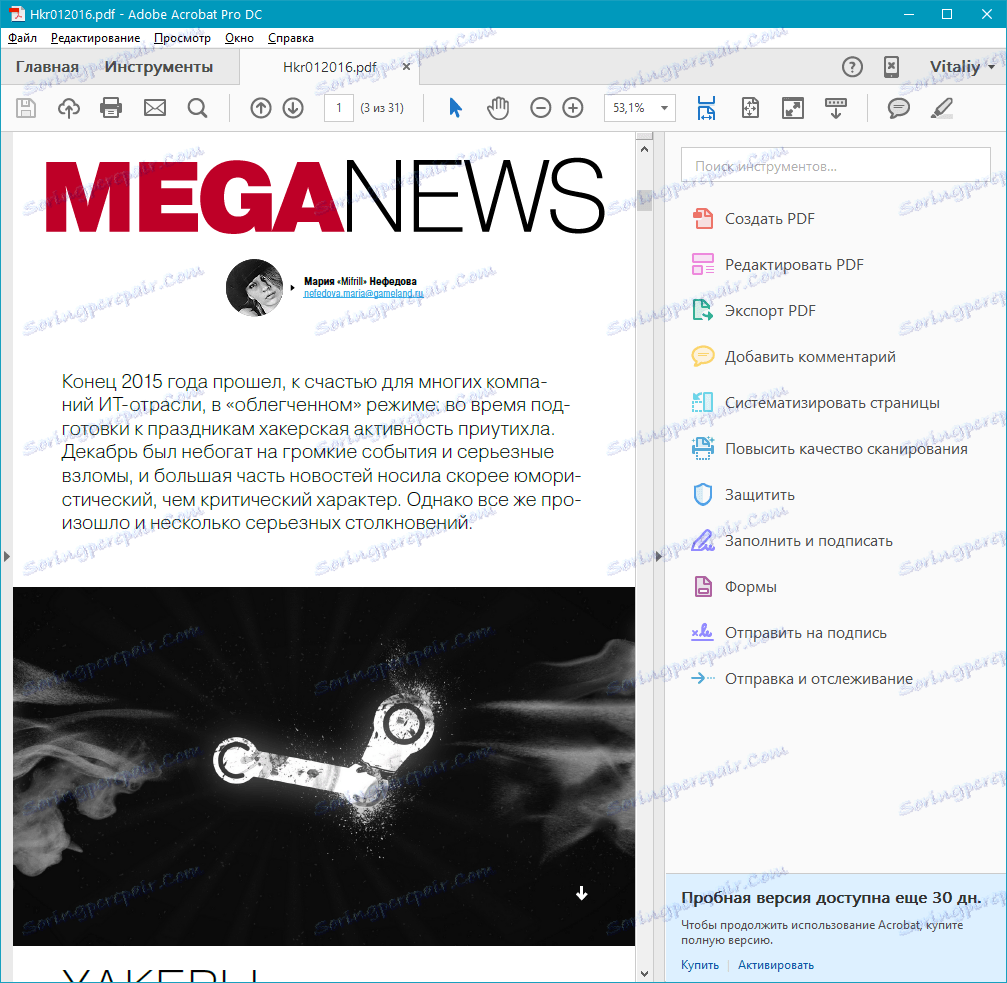
2. Izberite "Export PDF", ki se nahaja v desni orodni vrstici.
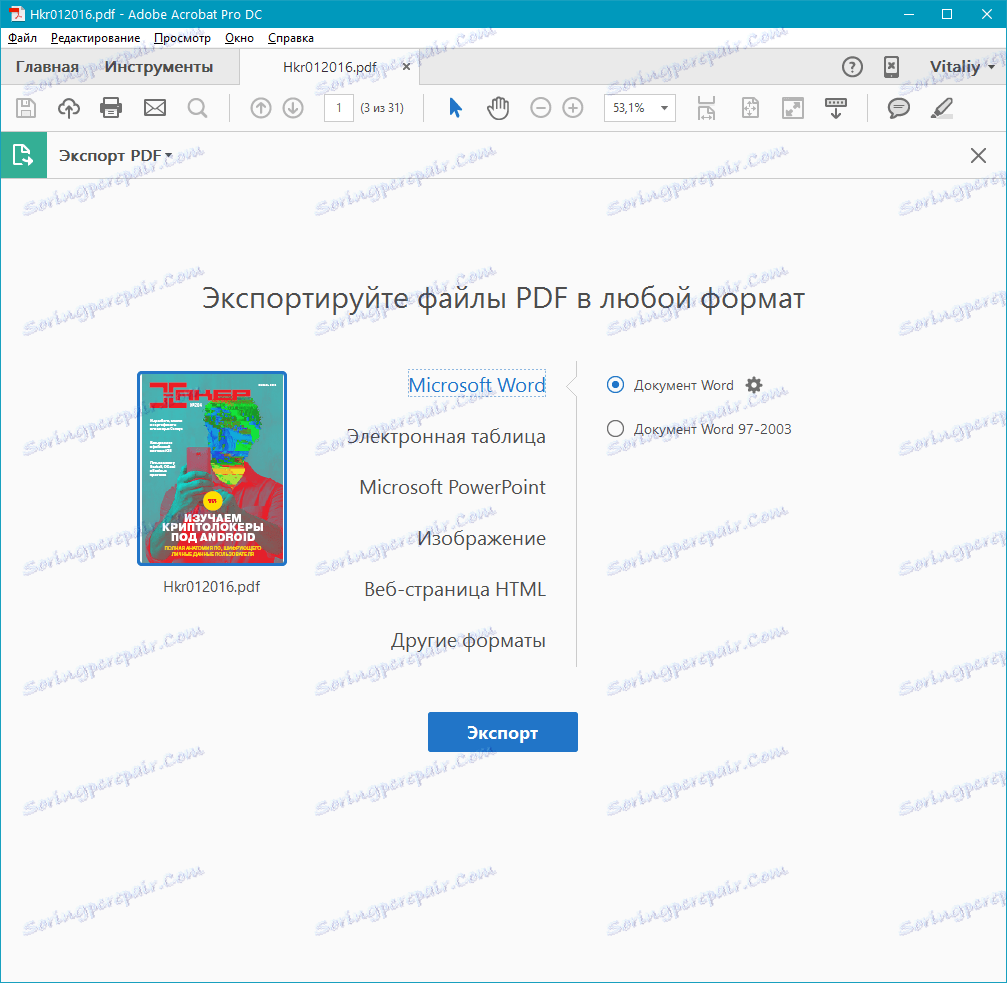
3. Izberite želeno obliko (v našem primeru, to je Microsoft Word) in nato izberite postavko »Word Document« ali »Word 97 Document-2003« , odvisno od katere datoteke katere generacije Office želite dobiti na izhodu.
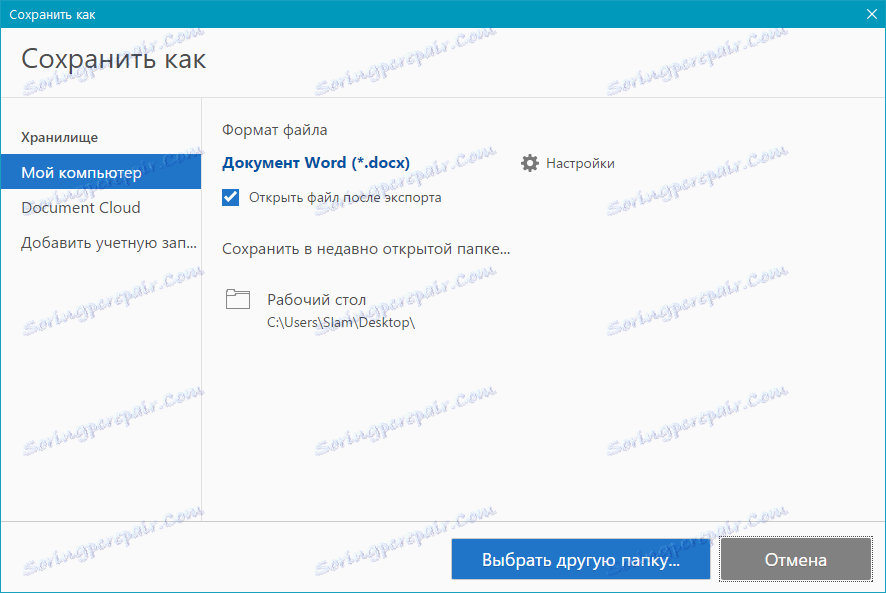
4. Če je potrebno, izvedite izvozne nastavitve s klikom na orodje poleg elementa »Word Document« .
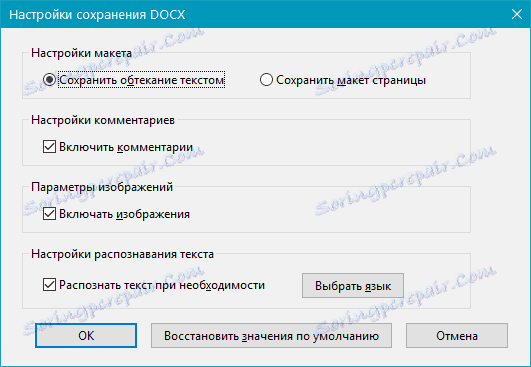
5. Kliknite gumb "Izvozi" .
6. Navedite ime datoteke (neobvezno).
7. Končano, datoteka se pretvori.
Adobe Acrobat samodejno prepozna besedilo na straneh, poleg tega pa lahko ta program uporabite za pretvorbo skeniranega dokumenta v obliko Worda. Mimogrede, prav tako dobro prepozna pri izvozu ne samo besedila, temveč tudi slik, kar jih naredi primerne za urejanje (rotacijo, spreminjanje velikosti itd.) Neposredno v okolju Microsoft Word.
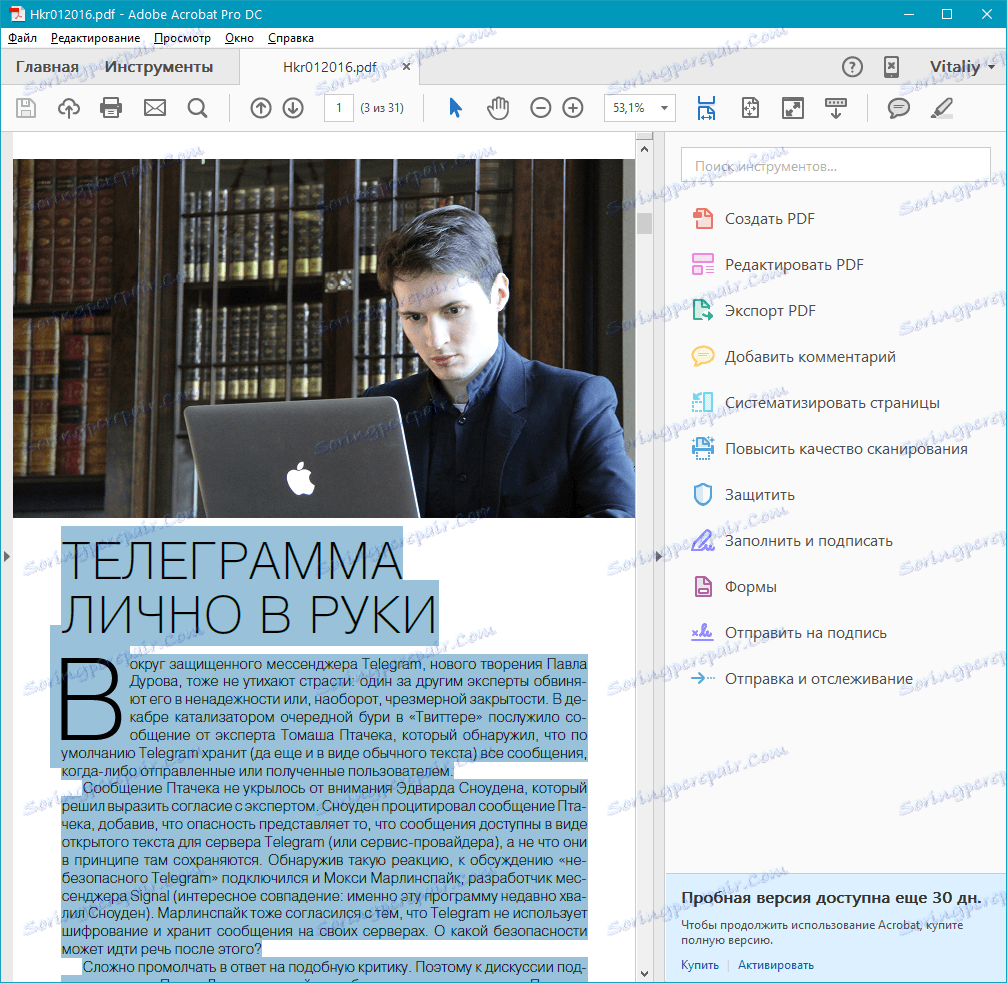
V primeru, da vam ni treba izvoziti celotne datoteke PDF in potrebujete samo ločen fragment ali fragmente, lahko preprosto izberete to besedilo v programu Adobe Acrobat, ga kopirate s pritiskom na Ctrl + C in nato prilepite v Word tako, da pritisnete Ctrl + V . Oznaka besedila (alinee, odstavki, glave) ostane enaka kot v izvorni kodi, morda pa bo morda treba nastaviti velikost pisave.
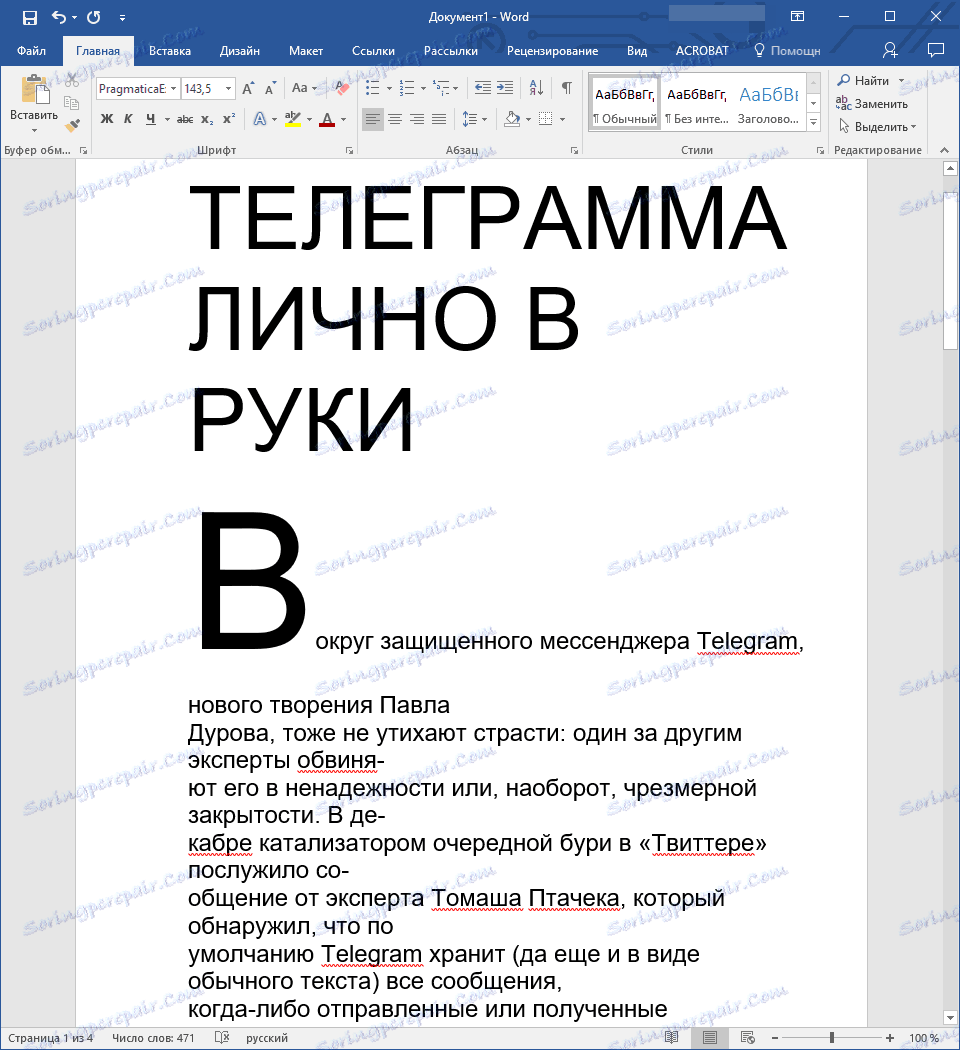
To je to, zdaj veste, kako pretvoriti PDF v Word. Kot lahko vidite, nič ni zapleteno, še posebej, če imate program uporaben kot Adobe Acrobat.